Việc tối ưu hóa không gian làm việc số là yếu tố then chốt giúp nâng cao năng suất và trải nghiệm người dùng. Cách lắp 2 màn hình máy tính không chỉ mở rộng tầm nhìn mà còn cho phép người dùng thực hiện đa nhiệm một cách hiệu quả hơn, từ đó cải thiện đáng kể hiệu suất công việc. Thiết lập này mang lại lợi ích rõ rệt trong nhiều lĩnh vực, từ xử lý dữ liệu, thiết kế đồ họa, lập trình đến giải trí và chơi game. Việc hiểu rõ các bước cơ bản và cấu hình máy tính tương thích sẽ giúp bạn dễ dàng thiết lập một hệ thống màn hình kép mạnh mẽ, mang lại trải nghiệm đa nhiệm liền mạch và tối ưu không gian làm việc.
Chuẩn Bị Trước Khi Lắp Đặt 2 Màn Hình
Để đảm bảo quá trình thiết lập hai màn hình diễn ra suôn sẻ, việc chuẩn bị kỹ lưỡng là bước cực kỳ quan trọng. Bạn cần kiểm tra tương thích phần cứng và chuẩn bị các phụ kiện cần thiết. Việc này giúp tiết kiệm thời gian và tránh các sự cố không đáng có trong quá trình cài đặt.
Xác Định Khả Năng Tương Thích Của Máy Tính
Kiểm tra card đồ họa và các cổng kết nối là bước đầu tiên và quan trọng nhất. Hầu hết các card đồ họa hiện đại đều hỗ trợ đa màn hình, nhưng số lượng và loại cổng có thể khác nhau. Bạn cần xác định xem máy tính của mình có đủ cổng xuất hình ảnh (HDMI, DisplayPort, DVI, VGA, USB-C với DisplayPort Alt Mode hoặc Thunderbolt) cho số lượng màn hình mong muốn hay không. Đối với laptop, việc kiểm tra các cổng sẵn có là rất cần thiết, đặc biệt là các cổng đa năng như USB-C hỗ trợ xuất hình.
Các Loại Cáp Kết Nối Màn Hình Phổ Biến
Việc lựa chọn đúng loại cáp sẽ quyết định chất lượng hiển thị và khả năng tương thích của hệ thống. Mỗi loại cáp có những ưu và nhược điểm riêng.
Cáp HDMI (High-Definition Multimedia Interface)
HDMI là chuẩn kết nối phổ biến, hỗ trợ truyền tải cả hình ảnh và âm thanh chất lượng cao qua một cáp duy nhất. Nó thích hợp cho hầu hết các nhu cầu sử dụng thông thường, từ làm việc đến giải trí. Đảm bảo bạn sử dụng phiên bản HDMI phù hợp với độ phân giải và tần số quét của màn hình.
Cáp DisplayPort (DP)
DisplayPort thường được xem là lựa chọn tốt nhất cho thiết lập đa màn hình, đặc biệt là cho game thủ hoặc những người làm đồ họa chuyên nghiệp. Cáp DP hỗ trợ băng thông cao hơn HDMI, cho phép độ phân giải và tần số quét cao hơn. Nó cũng hỗ trợ công nghệ Daisy Chain (MST) giúp kết nối nhiều màn hình qua một cổng duy nhất trên card đồ họa.
Cáp DVI (Digital Visual Interface)
DVI là chuẩn kết nối kỹ thuật số chỉ dành cho hình ảnh, thường thấy trên các màn hình và card đồ họa cũ hơn. DVI có thể truyền tải tín hiệu kỹ thuật số hoặc analog, tùy thuộc vào loại cáp (DVI-D, DVI-A, DVI-I). Dù không còn phổ biến, nó vẫn là lựa chọn tốt nếu thiết bị của bạn chỉ có cổng này.
Cáp VGA (Video Graphics Array)
VGA là chuẩn kết nối analog lâu đời nhất, chỉ truyền tải tín hiệu hình ảnh. Chất lượng hình ảnh qua VGA thường không sắc nét bằng các chuẩn kỹ thuật số. Cáp này chỉ nên được sử dụng khi các lựa chọn khác không khả dụng, chủ yếu với các màn hình và máy tính cũ.
Cáp USB-C (Với DisplayPort Alt Mode hoặc Thunderbolt)
USB-C là một cổng đa năng, có khả năng truyền tải dữ liệu, sạc và cả tín hiệu video. Với DisplayPort Alt Mode hoặc Thunderbolt, một cổng USB-C có thể xuất hình ảnh ra màn hình ngoài, thậm chí hỗ trợ Daisy Chain tương tự DisplayPort. Đây là lựa chọn linh hoạt cho laptop mỏng nhẹ.
Bố Trí Màn Hình Và Không Gian Làm Việc
Trước khi cắm cáp, hãy sắp xếp vị trí các màn hình trên bàn làm việc một cách hợp lý. Cân nhắc yếu tố công thái học để giảm căng thẳng cho mắt và cổ. Khoảng cách giữa các màn hình và người dùng nên được điều chỉnh để tạo sự thoải mái tối đa. Sử dụng chân đế màn hình hoặc arm màn hình có thể giúp tối ưu hóa không gian, điều chỉnh độ cao và góc nhìn linh hoạt. Điều này tạo ra một khu vực làm việc gọn gàng, liền mạch, và chuyên nghiệp. Kết nối màn hình với thiết bị (laptop, PC,…)
Kết nối màn hình với thiết bị (laptop, PC,…)
Hướng Dẫn Cách Lắp 2 Màn Hình Máy Tính Theo Hệ Điều Hành
Quá trình lắp đặt 2 màn hình máy tính có thể khác nhau đôi chút tùy thuộc vào phiên bản hệ điều hành bạn đang sử dụng. Tuy nhiên, các bước cơ bản thường tương đồng và khá dễ thực hiện.
Cách Lắp 2 Màn Hình Máy Tính Trên Windows 10
Để thiết lập hai màn hình trên Windows 10, người dùng cần thực hiện các bước sau đây. Đây là một quy trình đơn giản giúp mở rộng không gian làm việc của bạn.
Bước 1: Kết Nối Vật Lý Màn Hình
Sử dụng các loại dây cáp phù hợp như DisplayPort, HDMI, VGA hoặc DVI để kết nối màn hình phụ với thiết bị (laptop hoặc PC). Đảm bảo các kết nối chắc chắn và đúng cổng. Việc này sẽ cung cấp tín hiệu hình ảnh từ máy tính sang màn hình mới.
Bước 2: Kích Hoạt Chế Độ Hiển Thị
Sau khi kết nối cáp, màn hình phụ thường sẽ tự động bật. Bạn nhấn tổ hợp phím Windows + P trên bàn phím để mở Menu Project (Máy chiếu). Từ đây, bạn có thể chọn chế độ hiển thị mong muốn.
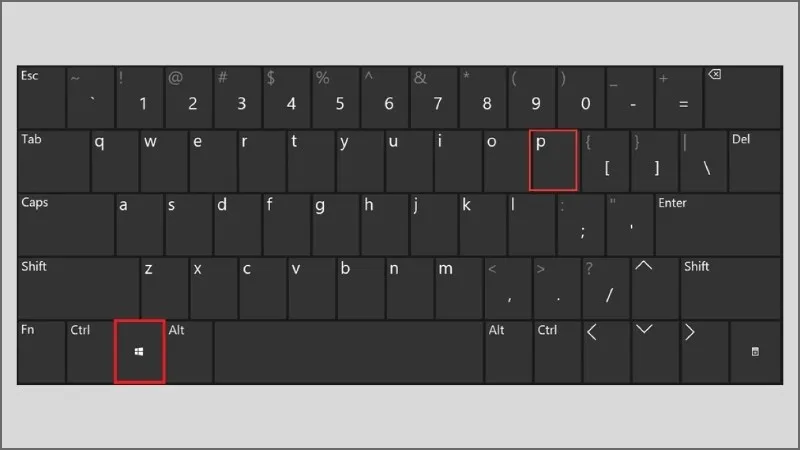 Nhấn Windows + P trên bàn phím để mở Menu Project (Máy chiếu)
Nhấn Windows + P trên bàn phím để mở Menu Project (Máy chiếu)
Có bốn chế độ hiển thị cơ bản bạn có thể lựa chọn:
- PC screen only: Chỉ hiển thị nội dung trên màn hình chính của bạn. Màn hình phụ sẽ không hoạt động. Chế độ này hữu ích khi bạn không muốn hiển thị thông tin ra bên ngoài.
- Duplicate: Chế độ này sẽ nhân bản toàn bộ nội dung hiển thị từ màn hình chính sang màn hình phụ. Cả hai màn hình sẽ hiển thị cùng một hình ảnh. Thích hợp cho các buổi trình chiếu hoặc chia sẻ nội dung.
- Second screen only: Chỉ hiển thị nội dung trên màn hình phụ. Màn hình chính của máy tính sẽ tắt và không sử dụng. Điều này phù hợp khi bạn muốn tập trung hoàn toàn vào màn hình lớn hơn.
- Extend: Chế độ này mở rộng desktop sang màn hình phụ, tạo thành một không gian làm việc ảo lớn hơn. Bạn có thể di chuyển các cửa sổ ứng dụng qua lại giữa hai màn hình. Đây là chế độ phổ biến nhất để tăng hiệu suất làm việc và trải nghiệm đa nhiệm.
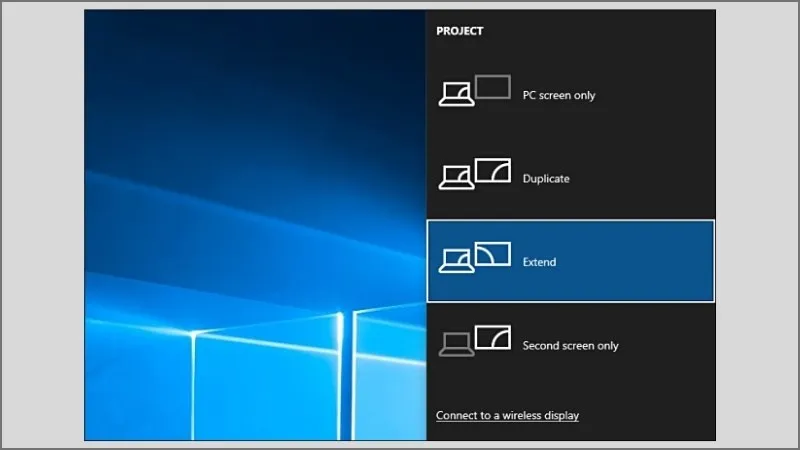 Mở Menu Project (Máy chiếu) và chọn chế độ hiển thị
Mở Menu Project (Máy chiếu) và chọn chế độ hiển thị
Bước 3: Điều Chỉnh Vị Trí Màn Hình (Chế Độ Extend)
Nếu bạn chọn chế độ Extend, việc điều chỉnh vị trí màn hình ảo cho khớp với vị trí vật lý là cần thiết. Nhấn chuột phải vào bất kỳ khoảng trống nào trên Desktop, sau đó chọn Display settings. Trong cửa sổ cài đặt hiển thị, bạn có thể kéo và thả các biểu tượng màn hình để sắp xếp chúng theo thứ tự tương ứng với bố cục vật lý. Cuối cùng, nhấn Apply để lưu thay đổi.
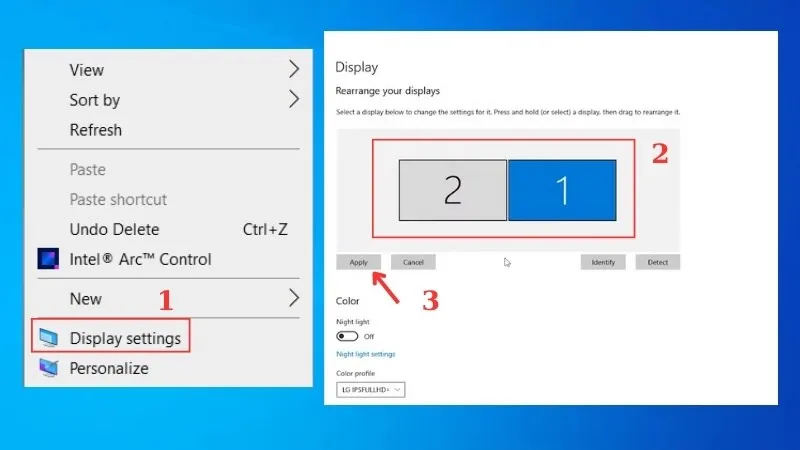 Nhấn chuột trái vào màn hình Desktop > Chọn Display settings
Nhấn chuột trái vào màn hình Desktop > Chọn Display settings
Cách Lắp 2 Màn Hình Máy Tính Trên Windows 11
Windows 11 mang đến giao diện người dùng hiện đại hơn nhưng các bước cơ bản để thiết lập hai màn hình vẫn tương tự. Màn hình phụ cần được kết nối và cấp nguồn trước khi bắt đầu.
Bước 1: Truy Cập Cài Đặt Hiển Thị
Vào Start, chọn System, sau đó chọn Display. Đây là nơi bạn có thể quản lý tất cả các thiết lập liên quan đến màn hình.
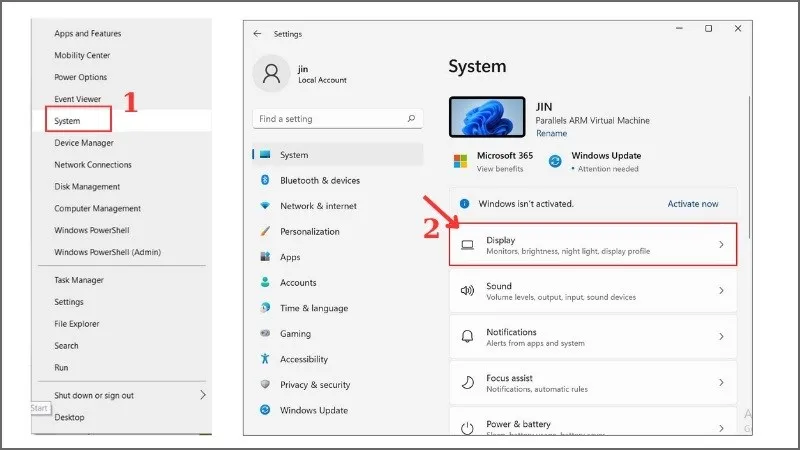 Vào Start chọn System > Chọn Display
Vào Start chọn System > Chọn Display
Bước 2: Phát Hiện Và Xác Nhận Màn Hình
Kiểm tra xem tất cả các màn hình đã kết nối có xuất hiện trong cửa sổ Display hay không. Nếu màn hình thứ hai không được tự động phát hiện, hãy mở phần Multiple displays và chọn Detect. Hệ thống sẽ quét và nhận diện màn hình còn thiếu.
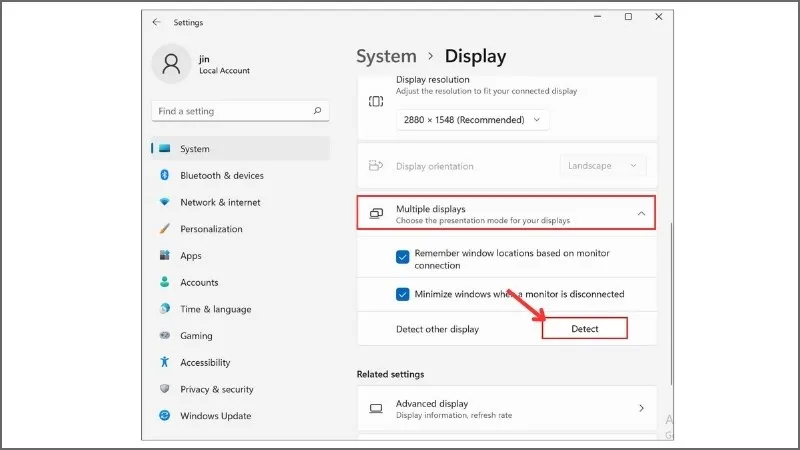 Mở phần Multiple displays > Chọn Detect
Mở phần Multiple displays > Chọn Detect
Bước 3: Đặt Màn Hình Chính
Sau khi các màn hình được phát hiện, bạn có thể chọn màn hình muốn làm màn hình chính. Trong cửa sổ Display, nhấp chuột vào biểu tượng màn hình bạn muốn đặt làm chính, sau đó tích vào ô Make this my main display.
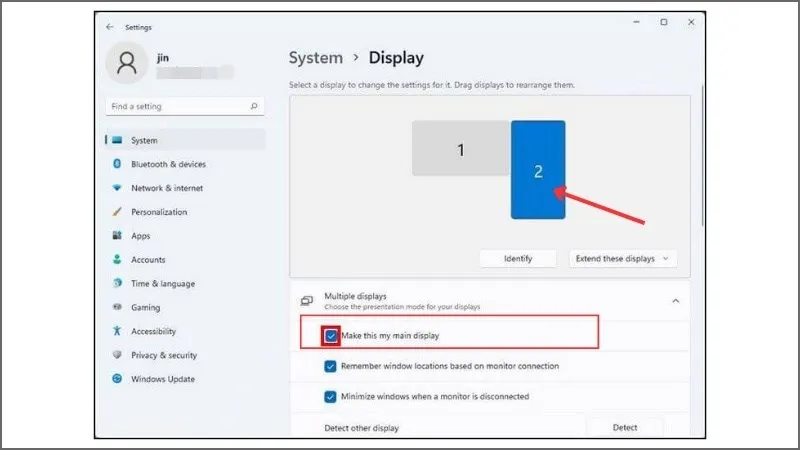 Tích ô liên kết với lựa chọn Make this my main display
Tích ô liên kết với lựa chọn Make this my main display
Bước 4: Chọn Chế Độ Hiển Thị
Thoát ra màn hình Desktop và nhấn tổ hợp phím Windows + P để mở tùy chọn chế độ hiển thị. Các chế độ tương tự như Windows 10 (PC screen only, Duplicate, Second screen only, Extend) sẽ xuất hiện để bạn lựa chọn.
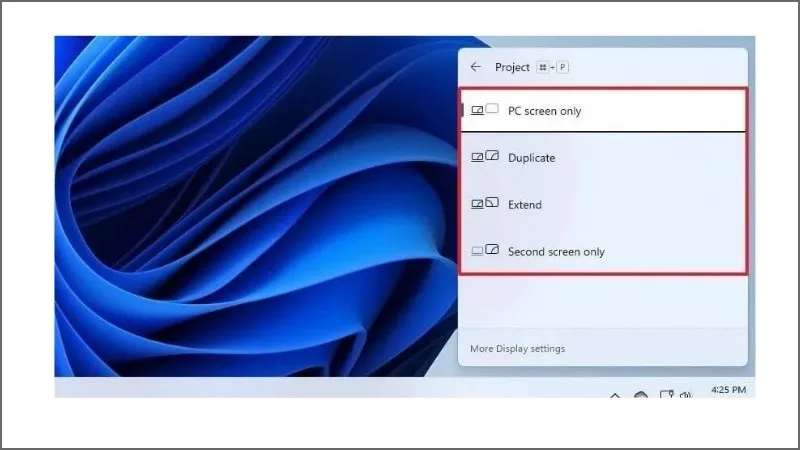 Nhấn Windows + P để mở tùy chọn chế độ hiển thị
Nhấn Windows + P để mở tùy chọn chế độ hiển thị
Bước 5: Tùy Chỉnh Độ Phân Giải
Để nâng cao chất lượng hiển thị, bạn có thể điều chỉnh độ phân giải. Từ cửa sổ Display, chọn màn hình mong muốn, sau đó mở rộng menu từ Display resolution trong mục Scale & layout. Chọn độ phân giải tối ưu cho màn hình đó để có hình ảnh sắc nét nhất.
 Menu từ Display resolution trong Scale & layout và chọn độ phân giải là xong
Menu từ Display resolution trong Scale & layout và chọn độ phân giải là xong
Cách Lắp 2 Màn Hình Máy Tính Trên Windows 7 & Windows 8
Mặc dù Windows 7 và 8 không còn được hỗ trợ rộng rãi, nhiều người dùng vẫn đang sử dụng. Các thao tác kết nối hai màn hình trên các phiên bản này cũng khá tương đồng.
Bước 1: Kết Nối Và Chọn Chế Độ
Kết nối màn hình phụ với máy tính bằng cáp HDMI hoặc DisplayPort. Sau đó, nhấn tổ hợp phím Windows + P để mở các tùy chọn hiển thị. Bạn sẽ thấy các lựa chọn:
- Computer only: Chỉ hiển thị nội dung trên màn hình chính.
- Duplicate: Hiển thị cùng nội dung trên cả hai màn hình.
- Extend: Kết nối hai màn hình thành một không gian làm việc lớn.
- Projector only: Chỉ hiển thị nội dung trên màn hình phụ.
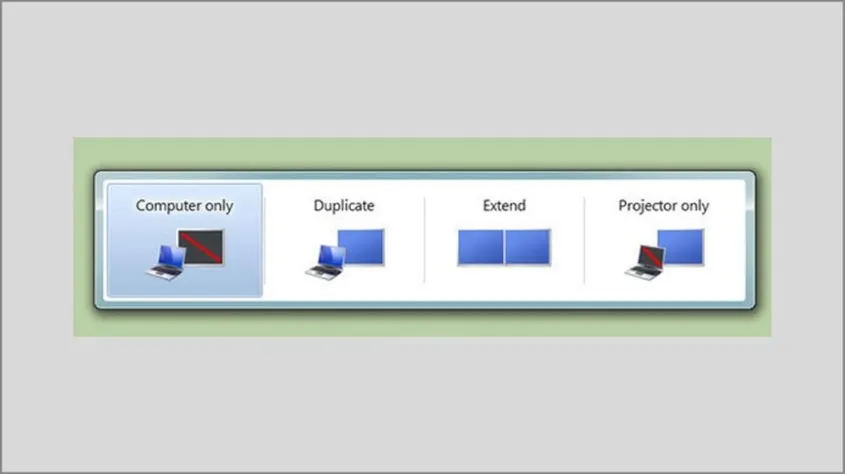 Lựa chọn chế độ hiển thị khi kết nối 2 màn hình máy tính Win 7 & 8
Lựa chọn chế độ hiển thị khi kết nối 2 màn hình máy tính Win 7 & 8
Bước 2: Điều Chỉnh Vị Trí Màn Hình (Chế Độ Extend)
Với chế độ Extend, bạn có thể điều chỉnh vị trí màn hình để phù hợp với bố cục vật lý. Nhấp chuột phải vào màn hình Desktop, chọn Screen resolution. Tại đây, bạn có thể kéo thả các biểu tượng màn hình để sắp xếp chúng theo ý muốn. Điều này giúp tối ưu hóa luồng làm việc.
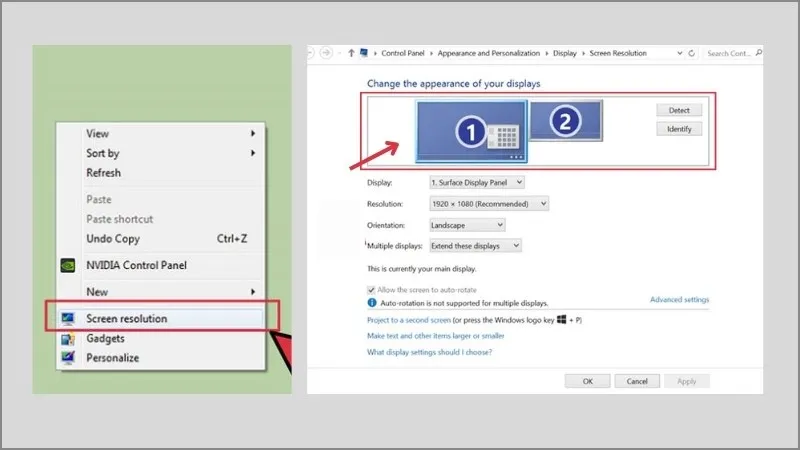 Chọn Screen resolution > Điều chỉnh vị trí màn hình chính phụ theo ý muốn
Chọn Screen resolution > Điều chỉnh vị trí màn hình chính phụ theo ý muốn
Các Chế Độ Hiển Thị Màn Hình Và Ứng Dụng Thực Tiễn
Hiểu rõ các chế độ hiển thị sẽ giúp bạn tận dụng tối đa lợi ích của việc sử dụng nhiều màn hình. Mỗi chế độ được thiết kế cho các mục đích sử dụng cụ thể.
Chế Độ Hiển Thị Mở Rộng (Extended Display Mode)
Ở chế độ này, mỗi màn hình hoạt động độc lập, mở rộng không gian làm việc của bạn. Đây là lựa chọn lý tưởng cho đa nhiệm, cho phép bạn mở nhiều ứng dụng hoặc tài liệu trên các màn hình khác nhau. Ví dụ, bạn có thể làm việc trên một tài liệu văn bản ở màn hình chính trong khi tham khảo nghiên cứu trên màn hình phụ. Chế độ này nâng cao đáng kể hiệu suất làm việc, đặc biệt cho các nhà phát triển, nhà thiết kế đồ họa, hoặc người dùng cần theo dõi nhiều thông tin cùng lúc.
Chế Độ Hiển Thị Trùng Lặp (Duplicate Display Mode)
Chế độ này hiển thị cùng một nội dung trên cả hai màn hình. Bất cứ thao tác nào trên màn hình chính cũng sẽ được phản chiếu trên màn hình phụ. Chế độ Duplicate rất hữu ích khi bạn cần chia sẻ thông tin với người khác, chẳng hạn như trong các cuộc họp, thuyết trình, hoặc giảng dạy. Nó đảm bảo mọi người cùng theo dõi nội dung mà không cần phải nhìn vào một màn hình duy nhất.
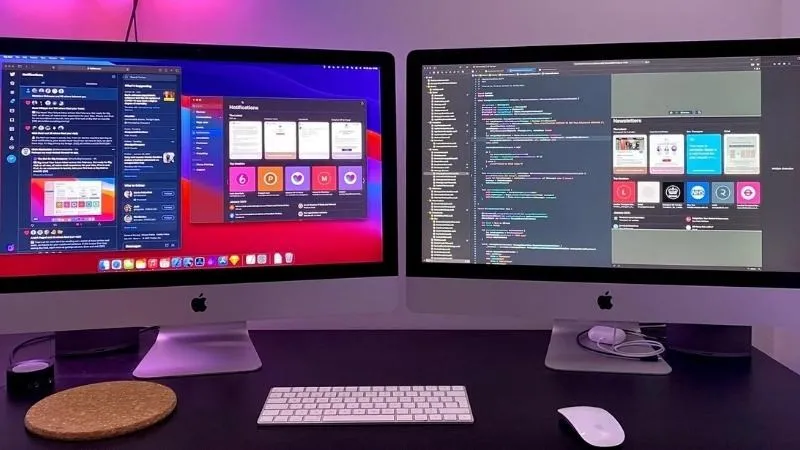 Hai chế độ hiển thị màn hình phổ biến
Hai chế độ hiển thị màn hình phổ biến
Cách Sử Dụng 2 Màn Hình Trên Một Máy Tính
Việc sử dụng nhiều màn hình trên một máy tính giúp tối ưu hóa không gian làm việc, tăng cường khả năng đa nhiệm cho người dùng. Dù bạn sử dụng màn hình của hãng nào, quá trình thiết lập hiển thị kép vẫn diễn ra khá đơn giản.
Hiển Thị Hình Ảnh Từ Một Máy Tính Lên 2 Hay Nhiều Màn Hình
Đảm bảo rằng card đồ họa của máy tính hỗ trợ nhiều màn hình. Kết nối từng màn hình với các cổng ra video có sẵn trên máy tính như HDMI, DisplayPort, hoặc VGA.
Bước 1: Mở Cài Đặt Hiển Thị
Click chuột phải vào bất kỳ vị trí trống nào trên Desktop và chọn Display settings (Cài đặt hiển thị). Đây là cửa sổ quản lý chính cho tất cả các màn hình của bạn.
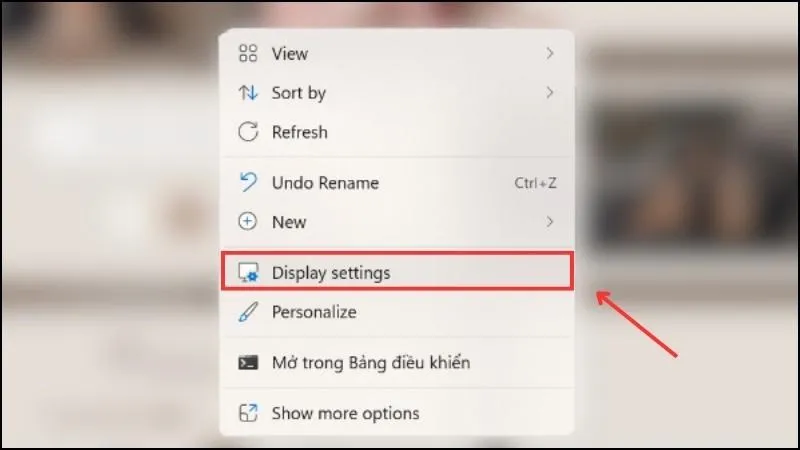 Chọn Display settings
Chọn Display settings
Bước 2: Tìm Phần Multiple Displays
Cuộn chuột xuống tìm mục Multiple displays (Nhiều màn hình). Phần này chứa các tùy chọn để quản lý và thiết lập các màn hình bổ sung.
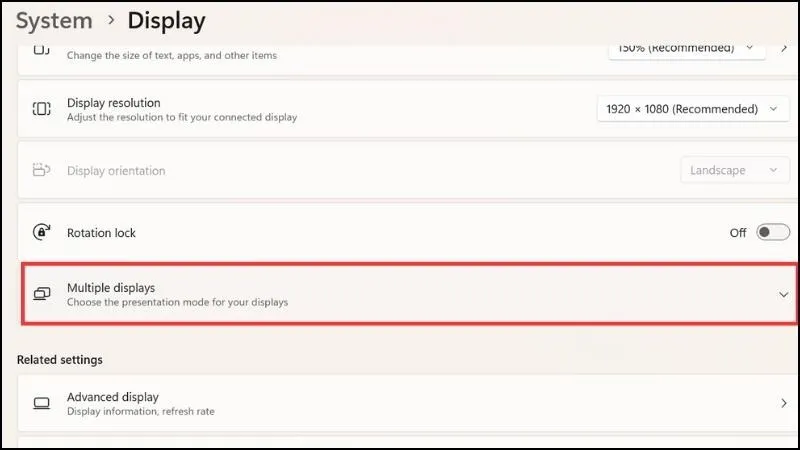 Cuộn chuột xuống phần Multiple displays
Cuộn chuột xuống phần Multiple displays
Bước 3: Phát Hiện Màn Hình
Trong phần Multiple displays, chọn Detect (Phát hiện). Thao tác này sẽ giúp hệ điều hành nhận diện tất cả các màn hình đã được kết nối vật lý nhưng chưa được hiển thị. Hệ thống sẽ cố gắng tự động cấu hình chúng.
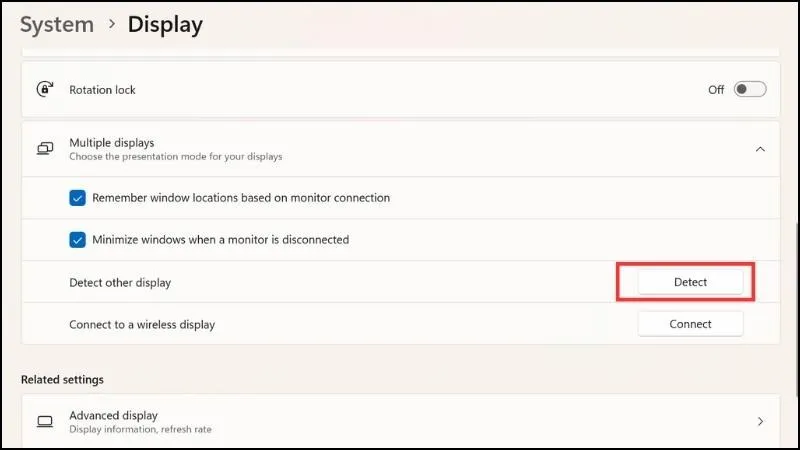 Chọn Detect
Chọn Detect
Ghép Nhiều Màn Hình Thành Một Màn Hình Lớn (AMD Eyefinity / NVIDIA Surround)
Đối với người dùng muốn kết hợp nhiều màn hình thành một màn hình ảo lớn, đặc biệt là trong chơi game hoặc các ứng dụng chuyên nghiệp, các công nghệ như AMD Eyefinity hoặc NVIDIA Surround là giải pháp tối ưu. Quá trình này cần sử dụng phần mềm điều khiển của nhà sản xuất card đồ họa.
Bước 1: Mở Phần Mềm AMD Radeon Software
Click chuột phải vào Desktop và chọn AMD Radeon Software. Đây là trung tâm điều khiển cho card đồ họa AMD. Tương tự, nếu bạn dùng NVIDIA, sẽ là NVIDIA Control Panel.
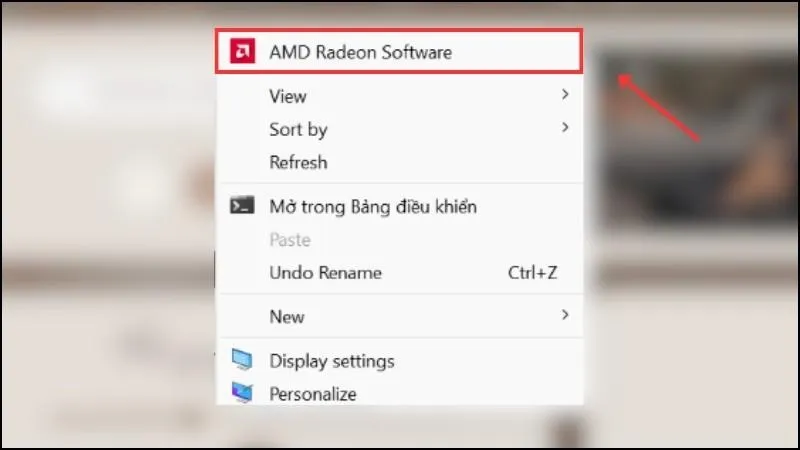 Chọn AMD Radeon Software
Chọn AMD Radeon Software
Bước 2: Chuyển Đến Thẻ Display
Trong giao diện AMD Radeon Software, tìm và chuyển đến thẻ Display (Màn hình). Thẻ này chứa các tùy chọn cấu hình liên quan đến hiển thị.
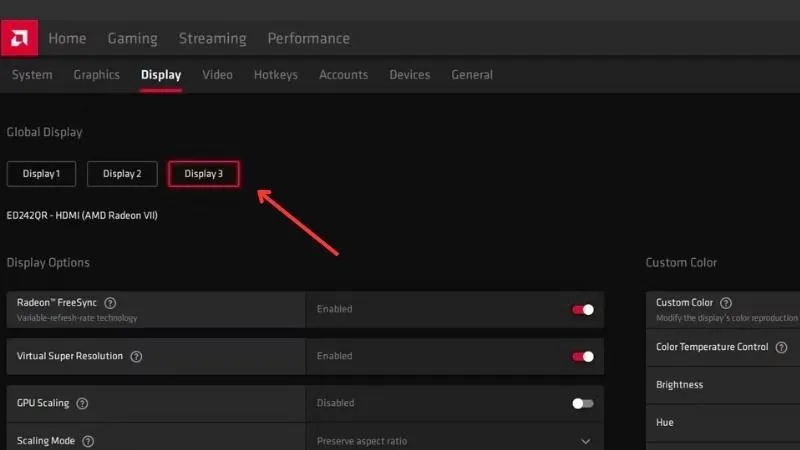 Chuyển đến thẻ Display
Chuyển đến thẻ Display
Bước 3: Cấu Hình Eyefinity
Cuộn xuống phần Eyefinity (hoặc NVIDIA Surround). Bạn có thể cần chọn Discard setup nếu đã có cấu hình cũ, sau đó chọn Rearrange Displays trong mục Display Arrangement để sắp xếp lại các màn hình. Điều này cho phép bạn định vị các màn hình ảo một cách chính xác.
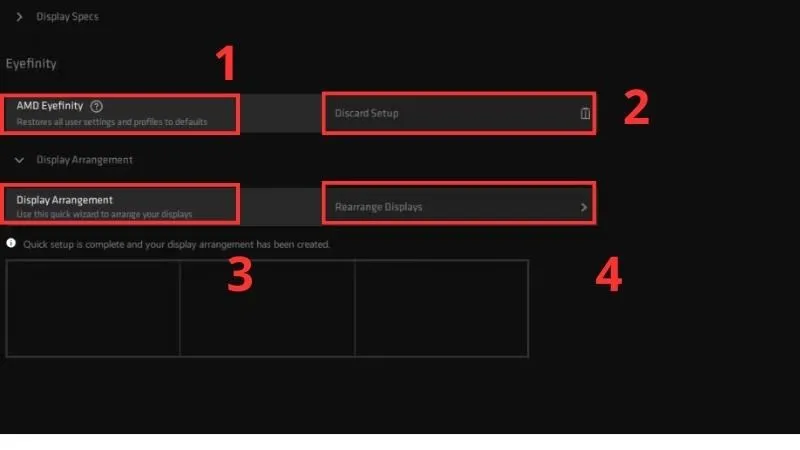 Cuộn chuột xuống phần Eyefinity
Cuộn chuột xuống phần Eyefinity
Bước 4: Kích Hoạt Display Options
Cuộn lên trên và chọn Enable ở phần Display Options. Thao tác này sẽ kích hoạt tính năng ghép màn hình, biến nhiều màn hình vật lý thành một không gian hiển thị liền mạch.
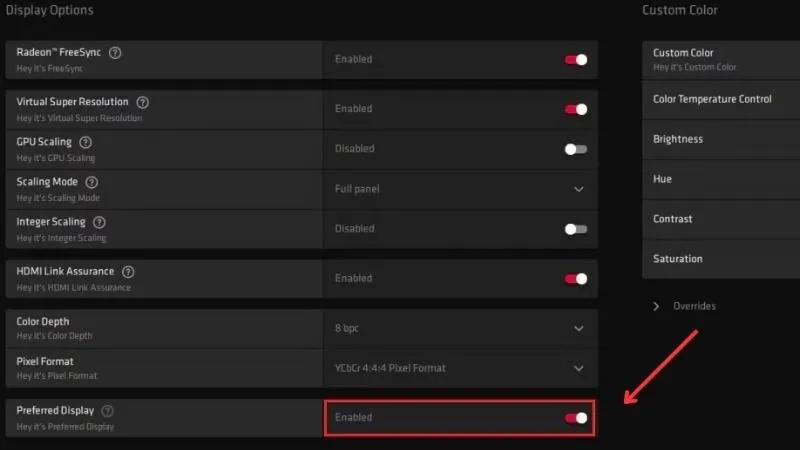 Chọn Enable ở phần Display Options
Chọn Enable ở phần Display Options
Cách Tinh Chỉnh Chuột Cho Nhiều Màn Hình
Sau khi hoàn tất cách lắp 2 màn hình máy tính, việc tinh chỉnh cài đặt chuột là cần thiết để đảm bảo trải nghiệm người dùng mượt mà. Điều này giúp con trỏ chuột di chuyển trơn tru và dễ dàng nhận diện hơn trên không gian hiển thị rộng.
Bước 1: Mở Cửa Sổ Control Panel
Nhấn tổ hợp phím Windows + R để mở hộp thoại Run. Nhập Control Panel và nhấn Ok. Cửa sổ Control Panel sẽ xuất hiện.
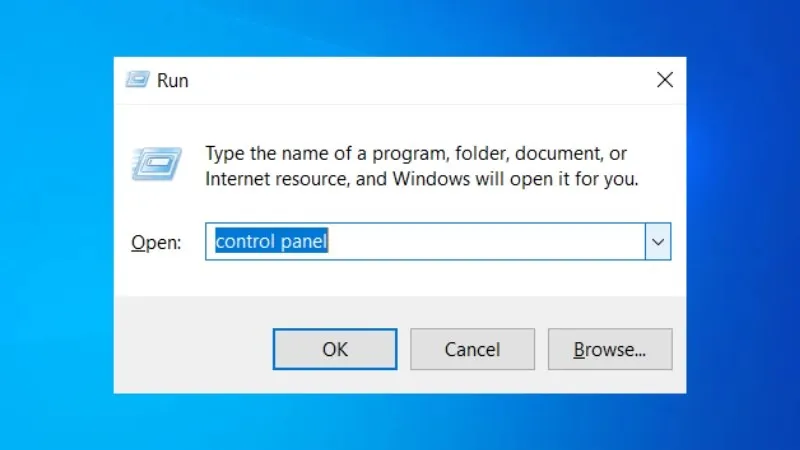 Nhập Control Panel và ô tìm kiếm và chọn OK để mở cửa sổ
Nhập Control Panel và ô tìm kiếm và chọn OK để mở cửa sổ
Bước 2: Truy Cập Cài Đặt Chuột
Trong cửa sổ Control Panel, tìm và chọn mục Mouse. Cửa sổ Mouse Properties (Thuộc tính Chuột) sẽ hiện lên, chứa các tùy chỉnh chi tiết.
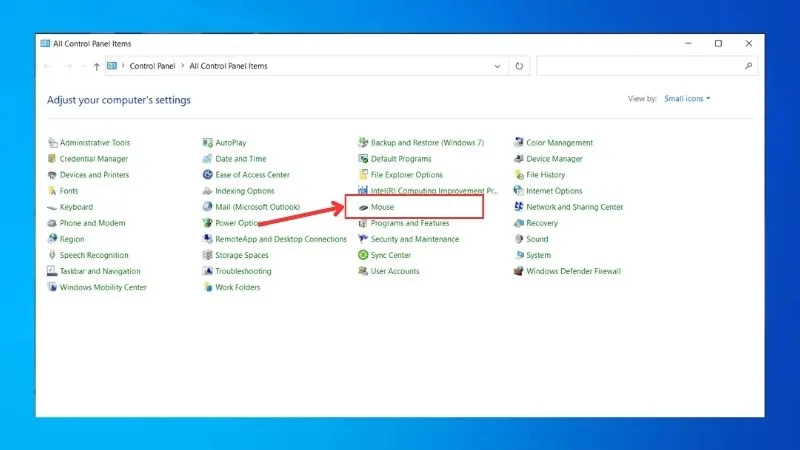 Chọn Mouse > Cửa sổ Mouse Properties hiện lên
Chọn Mouse > Cửa sổ Mouse Properties hiện lên
Bước 3: Điều Chỉnh Tùy Chọn Con Trỏ
Chọn thẻ Pointer Options. Tại đây, bạn có thể điều chỉnh tốc độ chuột bằng cách kéo thanh trượt về phía phải (Fast) để chuột di chuyển nhanh hơn, tùy theo sở thích cá nhân. Ngoài ra, hãy tích chọn vào mục Show location of pointer when I press CTRL key. Tính năng này cho phép bạn nhanh chóng định vị con trỏ chuột giữa hai màn hình bằng cách nhấn phím CTRL. Điều này rất hữu ích khi con trỏ bị “lạc” trên không gian rộng lớn của nhiều màn hình.
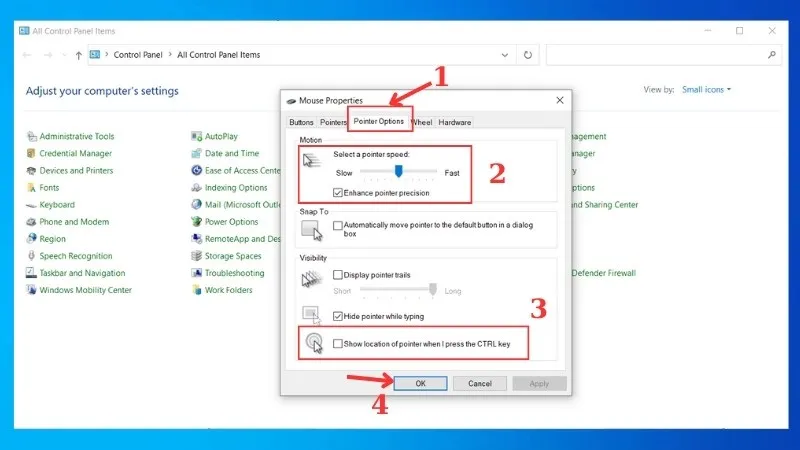 Tick chọn vào mục Show location of pointer when I press CTRL key
Tick chọn vào mục Show location of pointer when I press CTRL key
Tìm Hiểu Một Số Công Cụ Hỗ Trợ Kết Nối 2 Màn Hình Máy Tính
Để tối ưu hóa trải nghiệm sử dụng đa màn hình, có nhiều công cụ phần mềm cung cấp các tính năng quản lý và tùy chỉnh nâng cao. Các công cụ này giúp bạn vượt qua những giới hạn của hệ điều hành mặc định.
DisplayFusion
DisplayFusion là một phần mềm quản lý đa màn hình mạnh mẽ dành cho Windows. Nó cung cấp nhiều tính năng vượt trội như quản lý cửa sổ thông minh, tùy chỉnh hình nền riêng cho từng màn hình, hoặc thanh tác vụ (taskbar) riêng biệt trên mỗi màn hình. Dù có phiên bản miễn phí, bản Pro (khoảng 25$) mở khóa toàn bộ tiềm năng, giúp người dùng kiểm soát hoàn toàn không gian làm việc.
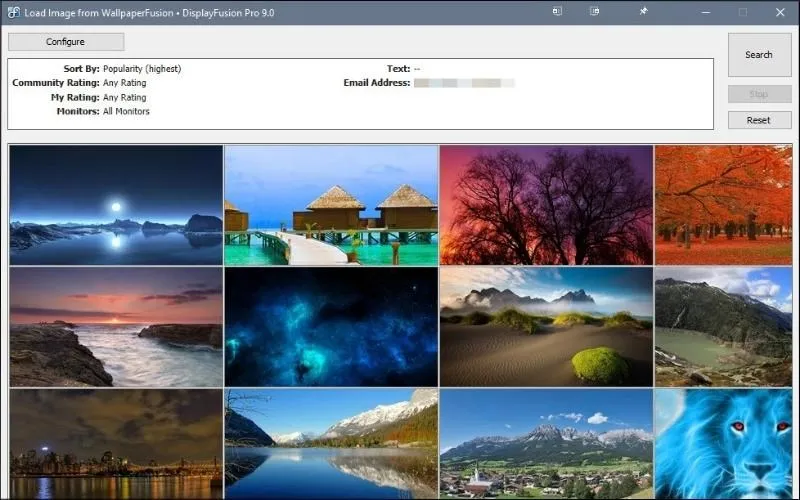 DisplayFusion là một tính năng hoạt động trên hệ điều hành Windows
DisplayFusion là một tính năng hoạt động trên hệ điều hành Windows
Synergy
Synergy là một công cụ đặc biệt cho phép bạn sử dụng một bàn phím và chuột duy nhất để điều khiển nhiều máy tính có màn hình riêng biệt. Nó hoạt động trên các hệ điều hành Windows, macOS và Linux. Synergy không chỉ giúp tiết kiệm không gian bàn làm việc mà còn tăng cường hiệu quả làm việc bằng cách cho phép di chuyển con trỏ chuột liền mạch giữa các máy tính. Bạn có thể sao chép và dán dữ liệu giữa các máy, truyền thông tin HID an toàn.
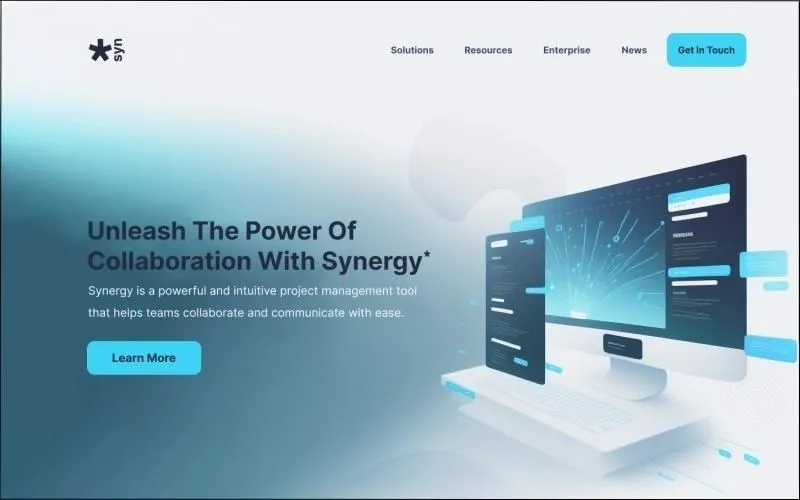 Synergy có khả năng chạy trên cả hệ điều hành Windows, macOS và Linux
Synergy có khả năng chạy trên cả hệ điều hành Windows, macOS và Linux
UltraMon
UltraMon là một công cụ mạnh mẽ khác giúp khai thác tối đa tiềm năng của thiết lập đa màn hình. Với mức phí khoảng 39.95$, UltraMon cung cấp các tính năng quản lý cửa sổ nâng cao, khả năng định vị ứng dụng trên màn hình cụ thể, và trình chiếu màn hình trên nhiều màn hình phụ một cách linh hoạt. Nó đặc biệt hữu ích cho các tác vụ đòi hỏi sự chính xác cao trong việc sắp xếp cửa sổ.
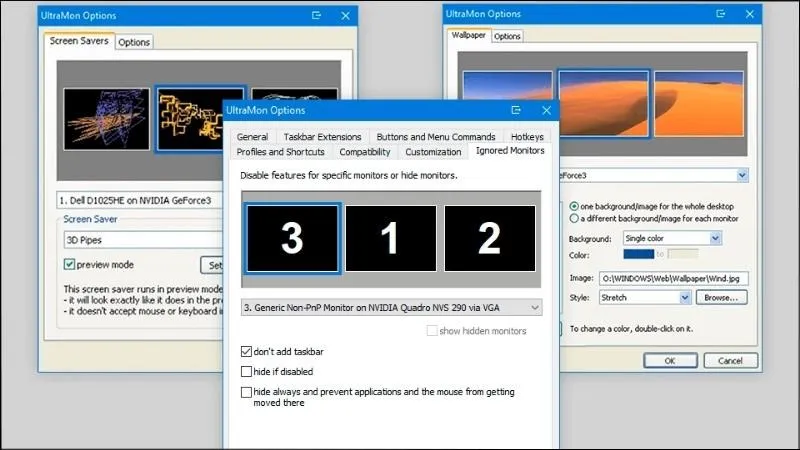 UltraMon sẽ giúp bạn trình chiếu màn hình trên một hoặc nhiều màn hình phụ
UltraMon sẽ giúp bạn trình chiếu màn hình trên một hoặc nhiều màn hình phụ
MultiMon
MultiMon là một công cụ giám sát hệ thống đa chức năng tiên tiến, được thiết kế riêng cho hệ điều hành Windows. Công cụ này hỗ trợ người dùng quản lý và tối ưu hóa hiệu suất trên nhiều màn hình. MultiMon có cả phiên bản miễn phí và phiên bản mất phí (khoảng 28$), cung cấp các tính năng để theo dõi hệ thống và tùy chỉnh hiển thị trên các màn hình.
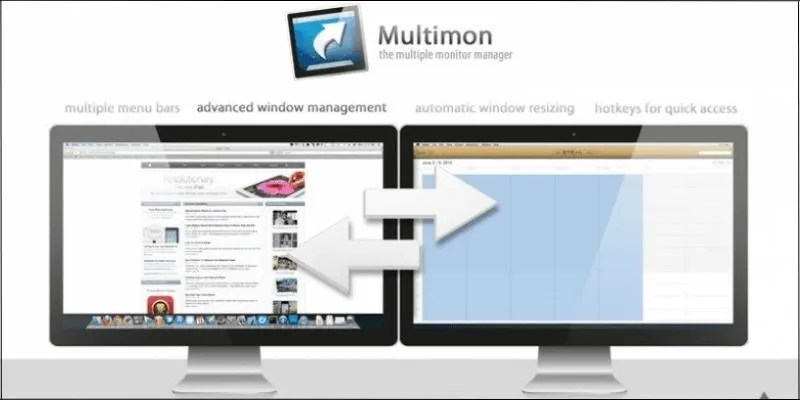 MultiMon là một công cụ có khả năng giám sát hệ thống đa chức năng tiên tiến
MultiMon là một công cụ có khả năng giám sát hệ thống đa chức năng tiên tiến
Dual Monitor Tools
Dual Monitor Tools là một bộ sưu tập các mô-đun miễn phí, cung cấp nhiều tính năng hữu ích cho việc quản lý thiết lập màn hình kép. Các tính năng bao gồm hạn chế sự di chuyển của con trỏ chuột giữa các màn hình, khả năng khởi chạy ứng dụng trên màn hình cụ thể, hoặc thay đổi hình nền cho từng màn hình. Công cụ này giúp tăng cường sự tiện lợi và linh hoạt trong quá trình sử dụng.
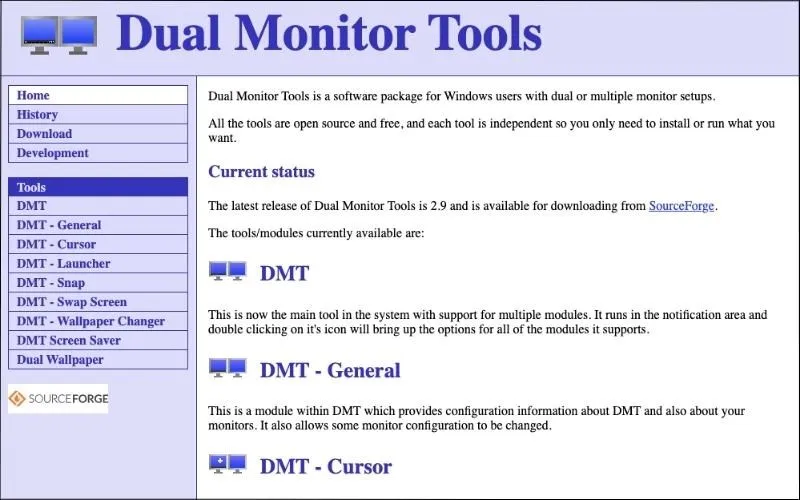 Dual Monitor Tools có khả năng quản lý thiết lập màn hình kép
Dual Monitor Tools có khả năng quản lý thiết lập màn hình kép
Cách Kết Nối Ba Màn Hình Trở Lên
Trong một số trường hợp công việc chuyên biệt, việc sử dụng ba màn hình hoặc nhiều hơn là cần thiết để tối đa hóa không gian làm việc và hiệu quả. Quá trình này đòi hỏi sự chuẩn bị kỹ lưỡng hơn về phần cứng.
Bạn cần đảm bảo rằng màn hình có khả năng tương thích với công nghệ MST (Multi-Stream Transport) hoặc cần sử dụng một MST hub. Đặc biệt, máy tính phải có ít nhất một trong các cổng kết nối sau: USB-C với DisplayPort Alt Mode, USB-C với Thunderbolt 3, Mini DisplayPort, hoặc DisplayPort. Những cổng này hỗ trợ băng thông cao cần thiết để truyền tải tín hiệu video cho nhiều màn hình cùng lúc.
Ngoài ra, người dùng phải chắc chắn rằng thiết bị đang sử dụng card đồ họa rời có khả năng hỗ trợ hơn ba màn hình. Card đồ họa tích hợp thường có giới hạn về số lượng màn hình tối đa. Nếu đã đáp ứng đủ các yêu cầu trên, các bạn chỉ cần cắm dây cáp vào đúng vị trí và thực hiện các thao tác cấu hình cơ bản như đã hướng dẫn cho hai màn hình. Việc này sẽ mở ra một không gian làm việc rộng lớn, lý tưởng cho các chuyên gia yêu cầu nhiều hiển thị.
 Đảm bảo màn hình có khả năng tương thích với MST hoặc MST hub
Đảm bảo màn hình có khả năng tương thích với MST hoặc MST hub
Một Số Lỗi Thường Gặp Khi Kết Nối Đa Màn Hình Và Cách Khắc Phục
Mặc dù việc kết nối đa màn hình mang lại nhiều lợi ích, người dùng đôi khi vẫn gặp phải một số vấn đề. Hiểu rõ các lỗi phổ biến và cách khắc phục giúp bạn duy trì hệ thống hoạt động ổn định.
Màn Hình Phụ Không Phát Hiện Được Hoặc Không Có Tín Hiệu
Đây là lỗi phổ biến nhất. Đầu tiên, hãy kiểm tra lại tất cả các dây cáp kết nối (HDMI, DisplayPort, DVI, VGA) đã cắm chặt chưa. Đảm bảo nguồn điện của màn hình phụ đã được bật. Thử khởi động lại máy tính hoặc sử dụng chức năng “Detect” trong cài đặt hiển thị của hệ điều hành. Đôi khi, cập nhật driver card đồ họa lên phiên bản mới nhất cũng có thể giải quyết vấn đề.
Vấn Đề Về Độ Phân Giải Hoặc Tần Số Quét
Nếu màn hình phụ hiển thị với độ phân giải thấp hoặc tần số quét không chính xác, hãy kiểm tra lại cài đặt hiển thị trong Windows (Display Settings) và chọn độ phân giải khuyến nghị. Đảm bảo rằng cáp kết nối bạn đang sử dụng hỗ trợ băng thông cần thiết cho độ phân giải và tần số quét mong muốn. Ví dụ, một cáp HDMI cũ có thể không hỗ trợ 4K ở 60Hz.
Ứng Dụng Chạy Lỗi Trên Màn Hình Phụ
Một số ứng dụng cũ hoặc đặc thù, đặc biệt là các chương trình chiếu phim từ đĩa DVD với tính năng phủ hình (overlay), có thể gặp lỗi khi chạy trên màn hình phụ. Điều này là do chúng được lập trình để hoạt động trên màn hình chính. Để khắc phục, bạn có thể thử di chuyển ứng dụng về màn hình chính hoặc tìm kiếm các bản cập nhật ứng dụng để cải thiện khả năng tương thích với môi trường đa màn hình.
Độ Trễ Hoặc Giật Hình Trên Màn Hình Phụ
Nếu bạn gặp tình trạng độ trễ hoặc giật hình, hãy kiểm tra tải của card đồ họa. Đảm bảo rằng không có quá nhiều ứng dụng nặng đang chạy. Kiểm tra cáp kết nối có bị hỏng hoặc quá dài hay không. Đối với các thiết lập gaming, hãy chắc chắn card đồ họa của bạn đủ mạnh để xử lý tải hiển thị trên nhiều màn hình cùng lúc.
Khuyến Nghị Để Nâng Cao Trải Nghiệm Đa Màn Hình
Để có trải nghiệm tối ưu, hãy lựa chọn những chiếc màn hình máy tính có viền càng mỏng càng tốt. Điều này giúp giảm thiểu khoảng trống vật lý giữa các màn hình, tạo ra một không gian hiển thị liền mạch và thẩm mỹ hơn. Ngoài ra, việc đầu tư vào một giá đỡ màn hình chất lượng cũng sẽ giúp bạn điều chỉnh vị trí linh hoạt, tối ưu công thái học và tránh mỏi mắt, mỏi cổ khi làm việc lâu dài.
 Lựa chọn những chiếc màn hình máy tính càng mỏng càng tốt
Lựa chọn những chiếc màn hình máy tính càng mỏng càng tốt
Việc cách lắp 2 màn hình máy tính là một giải pháp hiệu quả để nâng cao năng suất và tối ưu hóa không gian làm việc. Từ việc chuẩn bị phần cứng, lựa chọn cáp phù hợp, đến cấu hình trên các hệ điều hành Windows khác nhau, mỗi bước đều đóng vai trò quan trọng trong việc thiết lập một hệ thống hoạt động trơn tru. Hiểu rõ các chế độ hiển thị, cách tinh chỉnh chuột và sử dụng các công cụ hỗ trợ sẽ giúp bạn tận dụng tối đa lợi ích của màn hình kép. Với các hướng dẫn chi tiết và cách khắc phục lỗi thường gặp, người dùng có thể dễ dàng thiết lập và duy trì môi trường làm việc đa màn hình lý tưởng, góp phần cải thiện hiệu quả công việc hàng ngày.
Ngày Cập Nhật Mới Nhất: Tháng 10 24, 2025 by Cơ khí Quốc Cường

Chuyên gia cơ khí chính xác tại Cơ khí Quốc Cường – là một trong những công ty hàng đầu Việt Nam chuyên sâu về sản xuất, gia công cơ khí.
